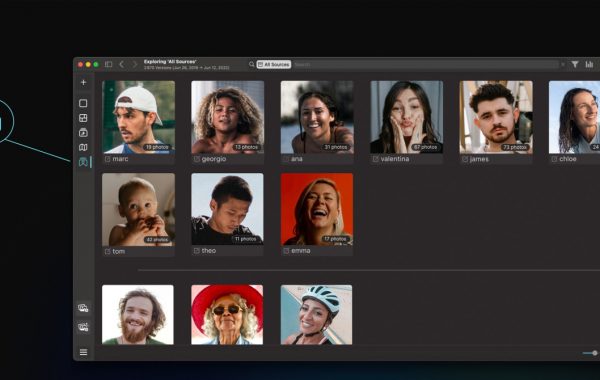Cómo cambiar fácilmente un cielo aburrido en Photoshop
El reemplazo del cielo cambia instantáneamente la sensación de tu imagen. Cuando un cielo gris y plano bloquea una gran toma, saber cómo intercambiarla limpiamente puede mantener una mayor parte de tu trabajo fuera de la basura y en tu portafolio.
Introducido por Aaron Nace Flayneste útil video lo guiará en el proceso de reemplazar un cielo opaco por uno que realmente combine con la luz de su escena. Nace comienza destacando algo que mucha gente pasa por alto: hacer coincidir la posición del sol en la foto del cielo con la dirección de la luz en la foto original. Lo verá traer un cielo de amanecer o atardecer en ángulo bajo, luego usará el comando Seleccionar > Cielo de Photoshop para crear una máscara rápida y precisa para aislar el fondo. Agrupa la capa de cielo y agrega una máscara al grupo para que luego puedas intercambiar otros cielos sin reconstruir la selección. Esta estructura simple hace que sea fácil probar múltiples estilos en lugar de limitarse a la primera opción que pruebe.
Una vez que el cielo está en su lugar, Nace muestra que la verdadera magia radica en combinar brillo y color para que el nuevo cielo realmente parezca iluminar la escena. Convirtió la capa de cielo en un Objeto inteligente, luego usó Niveles para aclarar los medios tonos hasta que estuvieron más cerca del cielo original. Luego utilizó el equilibrio de color para atraer esos tonos amarillo verdosos que se ven a través de los árboles y la niebla para que el nuevo cielo no pareciera desconectado del primer plano. Verlo empujar el control deslizante hacia adelante y hacia atrás te permite experimentar en lugar de buscar la configuración “perfecta”. El hecho de que sean filtros inteligentes significa que puedes volver atrás y modificar todo más tarde sin tener que empezar de nuevo.
El video también va más allá del reemplazo básico y realiza una combinación más detallada para que el metraje no parezca un cielo de postal pegado. Nace agregó una máscara de capa adicional al cielo mismo y usó un degradado simple en blanco y negro para desvanecerse entre el cielo original y el nuevo cielo, lo cual es especialmente útil cerca del horizonte y alrededor de detalles finos como ramas de árboles. Te muestra cómo usar Transformación libre para reposicionar, escalar e incluso voltear el cielo para que las nubes y los degradados de color encajen en su lugar para respaldar tu composición en lugar de distraerte de ella. También puedes ver cómo los ligeros cambios de color en el canal azul de la escala empujan los tonos cálidos hacia las luces y unen todo. Hay técnicas más sutiles en el vídeo para limpiar y ajustar los bordes. Mire el vídeo de arriba para ver el resumen completo de Nace.